
Оглавление:
- Автор John Day [email protected].
- Public 2024-01-30 11:54.
- Последнее изменение 2025-01-23 15:05.

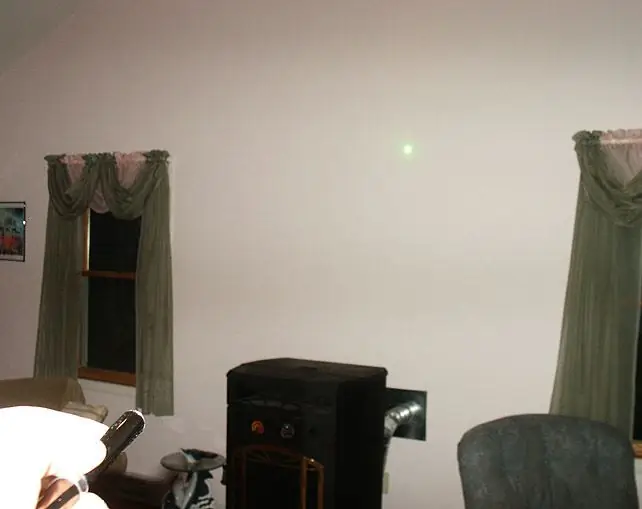


С помощью лазера и фотосъемки с длинной выдержкой вы можете создать некоторые произведения искусства на своих стенах. Список необходимых предметов. Штатив для цифровой камеры. Цифровая камера с ручными настройками затвора, которые позволяют использовать BULB или как минимум 3-5 секунд. У большинства камер есть такая возможность. Лазер хорошего качества, такой как мой Wicked Laser Classic. (Обратите внимание, лазеры могут нанести вред вашему зрению), пожалуйста, надевайте подходящие защитные очки при работе с любыми лазерами. Для получения дополнительной информации о лазерах посетите. Форум о лазерных указкахЧтобы приобрести подходящий лазер, нажмите ссылку ниже. Используйте мой реферальный номер при заказе, просто нажмите ссылку, и вы перейдете на сайт и на страницу заказа.
Шаг 1. Настройка камеры

Установите цифровую камеру на штатив и расположите достаточно далеко от стены, чтобы обеспечить широкий угол обзора стены, на которой вы хотите писать.
Сейчас самое время узнать, где находится настройка лампы или ручная настройка для вашей камеры. Большинство камер имеют ручную настройку, посмотрите на колесико выбора камеры, чтобы увидеть КРАСНУЮ M или красную картинку камеры с полым кружком посередине. Это 2 основных значка для ручной настройки. Используя выдержку, устанавливайте ее до тех пор, пока на экране не загорится ЛАМПОЧКА, или используйте настройку, например, 3, 4 или 5 секунд. Bulb позволит вам стрелять, пока кнопка нажата, но это создает проблему, потому что вы не можете удерживать кнопку, когда пытаетесь писать с помощью лазера. Если у вас нет беспроводного передатчика затвора. Для простоты выберите выдержку на несколько секунд. Второй шаг - установить камеру на достаточно низкий рейтинг ISO, чтобы комната не была переэкспонирована во время длительной выдержки. Помогает иметь в комнате более тусклый свет, чтобы вы могли плавно регулировать окружающий свет, но в этом нет необходимости. Начните с ISO 100. Если вы также можете установить цифровое значение F / stop, установите его на F6.7 или F8 или что-нибудь в этом диапазоне. Другие настройки, более быстрые настройки, такие как F3 или F3.6 и т. Д., Просто сделают изображение ярким. Теперь установите таймер, чтобы у вас было несколько секунд, чтобы собраться с силами, прежде чем рисовать.
Шаг 2: Практика рисования
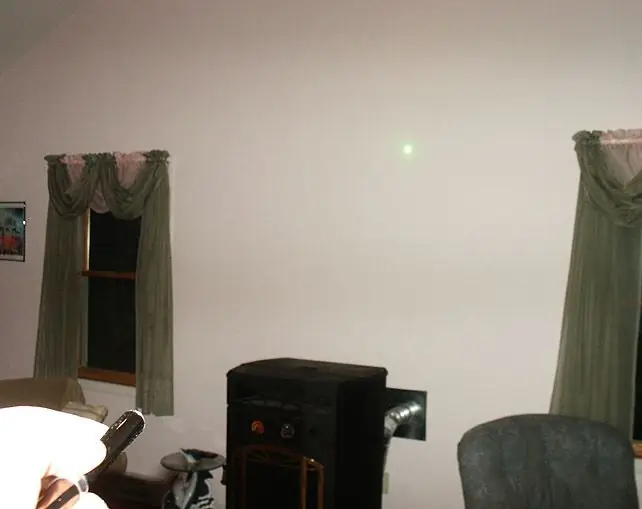
Вы также можете заранее потренироваться в том, что хотите нарисовать.
При написании слов вы должны включить лазер и снова выключить его между буквами, потому что помните, камера улавливает зеленую полосу и будет видеть все, что вы делаете. На моих фотографиях вы можете видеть, что происходит несколько разных вещей. Сделайте снимок и начните рисовать. Старайтесь следить за камерой во время съемки, обычно вы видите, что экран темнеет во время экспозиции, а затем снова становится видимым, когда экспозиция завершена. Попробуйте несколько.
Шаг 3. Я сделал 3 разных изображения из-за более короткой экспозиции
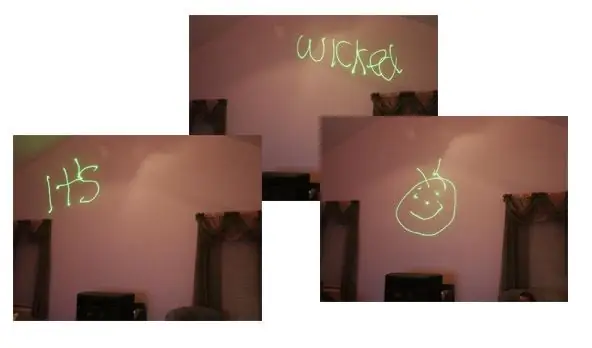
Вы можете быть настолько детализированными, насколько захотите, сделав несколько снимков и сложив их в одно окончательное изображение с помощью специального программного обеспечения.
Я использую пробную версию Photomatix Pro, но большинство программ, таких как Photoshop, имеют возможность выравнивать и складывать несколько изображений. Это совершенно новая кривая обучения, но если вы можете справиться с одной единственной экспозицией, у вас будет хорошее начало.
Шаг 4: конечный продукт

Здесь вы можете увидеть окончательное изображение. Я обнаружил, что зеленые лазеры работают лучше всего, я пробовал красный лазер, но изображение не появляется на картинке. Возможно, более мощный красный лазер, такой как от Wicked Lasers, подойдет. Достаточно любого зеленого лазера. Автор сообщения Laser Community: Solaryellow
Рекомендуемые:
Часы, которые падают со стены, когда вы на них смотрите: 4 шага

Часы, которые падают со стены, когда вы на них смотрите: Вы когда-нибудь хотели часы, которые не показывают время? Я тоже, но это то, что вы получаете, когда помещаете меня в карантин с парой электронных компонентов и Интернетом
Умная карта Айдахо со светодиодными данными + искусство: 8 шагов (с изображениями)

Интеллектуальная карта Айдахо с LED Data + Art: мне всегда нужен был способ художественно и динамично отображать географические данные с помощью «рисования». карта со светом. Я живу в Айдахо и люблю свой штат, поэтому я подумал, что это будет отличным местом для начала! Помимо того, что это произведение искусства
Езда через стены: интерфейс стационарного велосипеда Google Street View: 12 шагов (с изображениями)

Езда через стены: Интерфейс стационарного велосипеда Google Street View: Езда через стены: Интерфейс стационарного велосипеда Google Street View позволяет вам перемещаться по улицам Google Street View, не выходя из гостиной. Используя простую электронику, Arduino, велотренажер, компьютер, проектор или телевизор
Декор стены с дистанционным управлением и подсветкой в форме сердца: 8 шагов (с изображениями)

Декор стены в форме сердца с дистанционным управлением и подсветкой: в этом уроке по изготовлению подарков для домашнего декора мы узнаем, как сделать настенную подвесную панель в форме сердца с подсветкой, используя фанерную доску, и добавить различные виды световых эффектов, которыми можно управлять с помощью пульта дистанционного управления и света. датчик (LDR) с использованием Arduino. Вы c
Как спрятать провод вдоль стены с ковровым покрытием: 3 шага

Как скрыть любой провод вдоль стены с ковровым покрытием: в этом руководстве показано, как спрятать провод внутри стены с помощью коврового покрытия. это вообще не связано с плотницкими работами, сантехникой или собаководством. это особенно полезно для того, чтобы сделать комнаты красивыми, убеждаясь, что уборщицы / мамы / подруги
